W tym poradniku pokażę Wam jak zrobić strych mieszkalny – co przydaje się jeśli chcemy zrobić mały, przytulny domek :) . Spokojnie można umieścić tam łazienkę czy pokój dla dzieci. Albo i jedno i drugie ;).

A więc do rzeczy:
Krok 1:Budujemy, używając narzędzia tworzenia pokoju dwupiętrową bryłę. BEZ FUNDAMENTÓW! Pamiętajmy również o wyłączeniu automatycznego zadaszenia
 Krok 2:
Krok 2:Kolejnie budujemy na rogu fundament 1x1, a na nim ścianę też 1x1.
 Krok 3:Przechodzimy do konsoli kodów [Ctrl]+[Shift]+[C] (dla Windows XP) ; [Ctrl]+[Shift]+[Windows]+[C] (dla Windows Vista / 7) i wpisujemy w niej: constrainfloorelevation false .
Krok 3:Przechodzimy do konsoli kodów [Ctrl]+[Shift]+[C] (dla Windows XP) ; [Ctrl]+[Shift]+[Windows]+[C] (dla Windows Vista / 7) i wpisujemy w niej: constrainfloorelevation false . Kolejnie z najwyższego poziomu utworzonego przed chwilą „filara” z fundamentu i ściany 1x1 spłaszczamy najwyższy poziom (piętro) w domku narzędziem wyrównywania terenu – również można to zrobić płytkami podłogowymi – co kto woli – tylko należy pamiętać aby je później usunąć .
Pamiętaj – należy przeciągnąć narzędziem wyrównywania terenu lub płytkami podłogowymi OD tego „filara” DO przeciwnej strony domu, a nie odwrotnie. Krok 4:
Krok 4:Powinniśmy uzyskać taki oto efekt. Pomalowałam parter i piętro na inny kolor, aby móc pokazać co dzieje się z naszą ścianą.
 Krok 5:
Krok 5:Teraz dodajemy dach – korzystając z zielonych ścian jako bazy dla dachu. Ja korzystam w tym poradniku z dachu dwuspadowego.
 Krok 6:
Krok 6:Używając
narzędzia tworzenia pokoju (! nie twórz ścianę!) budujemy wewnątrz zielonych (u mnie;) )ścian pierwszego piętra pomieszczenie. Używamy tego narzędzia ponieważ podniesie ono ściany znajdujące się po bokach domu do normalnego wzrostu.
 Krok 7:
Krok 7:Widzimy jednak, że nasze ściany wystają ponad dach – używamy suwaka wysokości dachu, tak aby ukryć ściany.

Powinniśmy uzyskać taki oto efekt:

Przy użyciu różnych kolorów farb, można zobaczyć co się stało z murami:

Tak więc strych mamy gotowy. Więc pamiętaj jeśli uznasz, że nie chcesz już nic robić ze swoim poddaszem koniecznie
WYŁĄCZ kod “constrainfloorelevation true”. Możemy wstawić okna i pomalować dom jak tylko nam się żywnie podoba. Z tym, że ścian nazwijmy je „strychowych” ;) nie można malować wzorzystymi teksturami ponieważ będą brzydko wyglądać (zniekształcą się wraz ze ścianą). I zabrać się do jego urządzania.
Jeśli chcemy możemy powiększyć jeszcze nasz strych dodając okna mansardowe – a tym samym powiększając przestrzeń na naszym poddaszu. Jeśli zamierzasz jeszcze powiększać strych nie wyłączaj kodu constrainfloorelevation – pozostaw go włączonego.
Krok 8:Przejdź do piętra pierwszego i dobuduj ściany narzędziem tworzenia pokoju (możesz machnąć przez całą szerokość – a później usunąć narzędziem młotka powstałe w środku ścianki). PAMIĘTAJ ABY BYŁ PRZY TYM WŁĄCZONY KOD
constrainfloorelevation false !
 Krok 9:
Krok 9:Tak to powinno wyglądać po przełączeniu do widoku domku z dachem (pomalowałam kawałki ścian na biało aby było jasne o co chodzi):
 Krok 10:
Krok 10:Wybieramy narzędzie młotka i rozbijamy zaznaczone na obrazku na biało ściany:

Powinno to wyglądać tak:
 Krok 11:
Krok 11:Dodajemy dach dla naszych okien mansardowych:
 Krok 12:
Krok 12:Wyłączamy kod wpisując “constrainfloorelevation true”. Efekt końcowy:
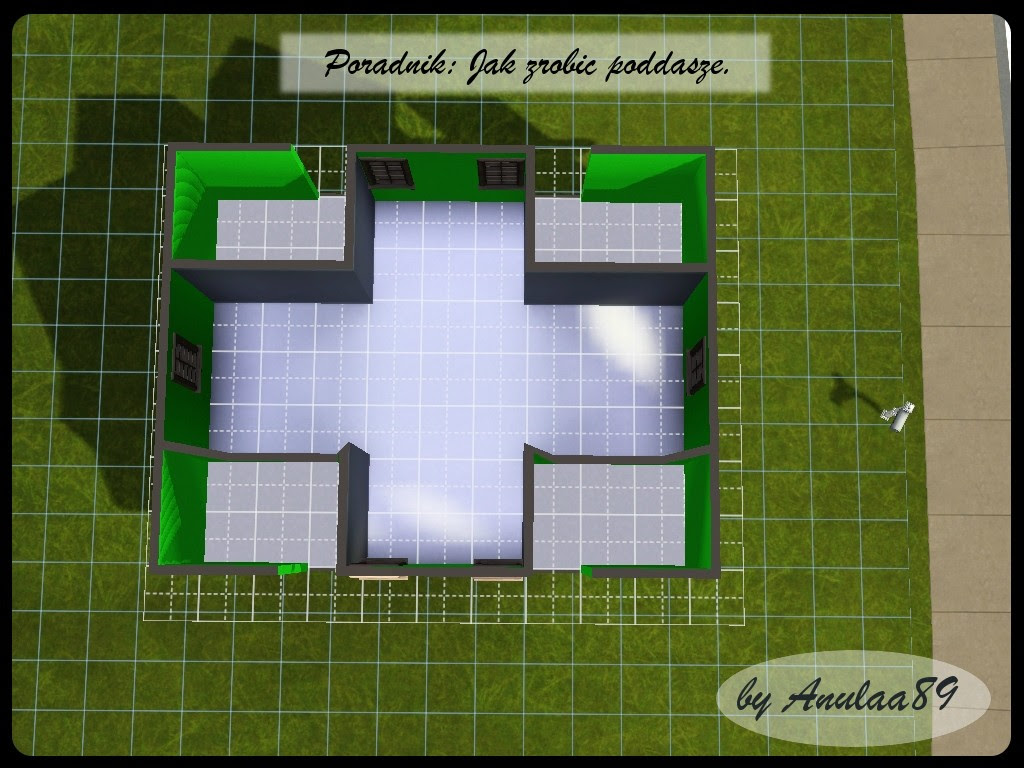

Teraz wykończ i umebluj dom, urządź ogród i można mieszkać ;)
Ja jestem autorem tego poradnika i również screeny należą do mnie. Zabraniam kopiowania tego poradnika. W tej wersji nie ma go nigdzie poza Tym blogiem i forum moduj simsy.
Przy tworzeniu poradnika wzorowałam się na poradniku aloleng z TSR – jednakże nie jest to jego tłumaczenie lecz jest on całkowicie inaczej napisany.





















































































































